Frankenpad: Unterschied zwischen den Versionen
| Zeile 647: | Zeile 647: | ||
[[Datei:cimg0859igqv2.jpg|none|100px|Kabelverbindung 14in wide]] | [[Datei:cimg0859igqv2.jpg|none|100px|Kabelverbindung 14in wide]] | ||
=== | ==== Teil 3: Core 2 Quad zum Laufen bringen ==== | ||
===== CPU-Pins isolieren ===== | |||
Damit ein Quadcore läuft, müssen die Pins D8, AA7, AA8, AC8 und AE8 isoliert werden. Ich habe hierfür die Isolierung von einem dünnen Kabel aus dem Modellbahn-Zubehör verwendet. Diese "Röhrchen" lassen sich dann mit einer Pinzette leicht auf die entsprechen Pins der CPU stecken. | |||
Man kann stattdessen auch die entsprechenden Pins mit einem Seitenschneider abknipsen. Schmälert allerdings den Wiederverkaufswert des Core2 Quad. | |||
[[Datei:quadcore-pinsy1dm5.jpg|none|100px|QuadCore Pin-Isolierung]] | |||
===== Löcher im Sockel vergrößern ===== | |||
Da die isolierten Pins jetzt dicker sind, müssen die entsprechenden Löcher im Sockel vergrößert werden, damit man die CPU noch reinstecken kann. Damit dabei keine Spähne in den Sockel kommen und die Kontakte nicht beschädigt werden habe ich zunächst das Oberteil mit den Löchern an den vier Schnapphaken seitlich ausgehängt und eine dünne Holzplatte zwischen den Sockel und das Oberteil mit den Löchern geschoben. Danach wurden die entsprechenden Löcher mit einem 1-mm-Bohrer per Hand aufgebohrt. | |||
<font color=red>Auf keinen Fall versuchen, die Löcher aufzubohren, ohne das Oberteil auszuhängen, ansonsten schrottet man die Kontakte im Sockel!</font> Dann noch lieber alle vier Haltenasen abschneiden. | |||
Es gibt zwei verschiedene Sockel, einen schwarzen und einen weißen. | |||
hier die Bilder zum Aushängen. Werkzeug: Nadel und kleiner Schlitzschraubenzieher. | |||
Die Nadel wie gezeigt zwischen die Teile stecken und mit dem Schraubenzieher von unten durch sanftes Hebeln beim ersten Schnapphaken etwas nachhelfen. | |||
[[Datei:cimg2111jlp8w.jpg|none|100px|Aushängen 1 schwarzer Sockel]] | |||
Genauso beim zweiten Haken auf der selben Seite verfahren, hier die Nadel so einstecken: | |||
[[Datei:cimg2113vhpus.jpg|none|100px|Aushängen 2 schwarzer Sockel]] | |||
Die andere Seite lässt sich dann durch seitliches Verschieben des Oberteils aushängen: | |||
[[Datei:cimg2114vhrz1.jpg|none|100px|Aushängen 3 schwarzer Sockel]] | |||
Beim weißen Sockel bei allen vier Haken mit dem Schraubenzieher von oben hebeln, um die Haken auszuhängen. Zur Unterstützung kann auch hier ne Nadel vorne eingeschoben werden.[[Datei:cimg21155xrnj.jpg|none|100px|Aushängen weisser Sockel]] | |||
Dann werden die Löcher gebohrt, empfohlen: Handbohrer mit 1mm Bohrer: | |||
[[Datei:bild3mns98.jpg|none|100px|Löcher bohren im weissen Sockel]] | |||
Alternativ kann anstelle des Holzplättchens eine ausrangierte Plasikkarte (z. B. Kreditkarte) verwendet werden. | |||
T61-Mainboard Sockel nach der Änderung: | |||
[[Datei:sockelt6126e71.jpg|none|100px|Sockel T61 für C2Q]] | |||
===== Mainboard modifizieren ===== | |||
Zusätzlich zu den Modifikationen für FSB 1066 ist für den Betrieb eines Quad-Cores noch eine weitere Änderung am Mainboard nötig. | |||
Es gibt ein Signal bzw. Pin GTLREF, an dem 0,63* VCC1R05B anliegen muss. Lenovo macht das über einen Spannungsteiler mit zwei Widerständen (2k und 1k). Bei Quad-Cores ist ein weiterer solcher Pin (D22) vorhanden, der bei den Dual-Cores Reserved ist. An den muss man auch die 0,63*VCC1R05B anlegen. | |||
Für den entsprechenden Sockel-Kontakt ist eine Durchkontaktierung auf dem Mainboard, die man von der Unterseite anzapfen kann. T61-Mainboards der 14"-Widescreen-Modelle haben diese Durchkontaktierung nicht, nur bei den 14"-4:3-Boards und den 15,4"-Widescreen-Boards ist sie vorhanden. | |||
Um den Pin D22 (GTLREF_2) auf 0,63*VCC1R05B zu setzen lötet man eine Kabelverbindung wie im Bild gezeigt von der Durchkontaktierung von GTLREF (Pin AD26) zur Durchkontaktierung von GTLREF_2 (Pin D22). Das Kabel sollte dabei möglichst kurz sein. Diese einfachere Variante stammt vom User FryPpy auf [http://forum.thinkpads.com/viewtopic.php?f=29&t=110620&start=30#p728666 forum.thinkpads.com]. | |||
[[Datei:gtlref-fryppy-neu45avr.jpg|none|100px|GTLREF (Pin AD26) - GTLREF_2 (Pin D22)]] | |||
=== 3. mPCIe-Slot === | === 3. mPCIe-Slot === | ||
Version vom 11. August 2016, 12:39 Uhr
"Frankenpad" ist ein Sammelbegriff für größere Modifikationen an Thinkpads, die über den Rahmen der von IBM/Lenovo vorgesehenen Aufrüstungen hinaus gehen.
Ein Frankenpad ist nicht ein spezieller Rechner, sondern jedes Thinkpad, das in stärkerem Maße "gemodded" wurde. Das "Franken" in Frankenpad ist von Frankensteins Monster abgeleitet:
- Etwas, das aus Teilen von anderen zusammengesetzt wurde.
Der Begriff "Frankenpad" wurde im angelsächsischen Raum geprägt und dient dazu, Umbauten jedweden ThinkPad Typs zu kategorisieren, deren Hauptmerkmal der Austausch des Mainboards ist. Andere Änderungen an der Hardware sind demnach als "Mod" (= Modifikation) zu bezeichnen.
So ist beispielsweise auch ein Thinkpad R51 mit einem T41-System Board als "Frankenpad" zu bezeichnen. Im Gegensatz hierzu bezeichnet man den Einbau eines 15" Flexview-Displays aus T42 in ein R51 als "Mod" bzw."Display-Mod".
Umbau eines T60 in ein Frankenpad (T61-Board)
Das T61 bietet leider im Gegensatz zum T60 und T43 keine Ausstattungsvariante mit einem sogenannten Flexview-Display (Display panel mit IPS-Technologie) an, stattdessen werden nur blickwinkelabhängige TN Displays verbaut. Findige Bastler haben jedoch eine Möglichkeit gefunden auch die T61 Reihe mit einem solchen Flexview Display auszustatten; solche Geräte werden auch Frankenpad genannt.
Methode
Diese Modifikation beruht auf der Erkentniss, dass sich das Mainboard eines T61 mit 14 Zoll (4:3) problemlos in das Gehäuse eines T60/T60p mit 15 Zoll (4:3) verpflanzen lässt. Man kann also ein bestehendes T60/T60p Modell in ein T61 verwandeln, indem man das Mainboard ersetzt.
Benötigte Teile
- T60/T60p mit 15,1" nach Wunsch
- T61/T61p Mainboard je nach Vorliebe - Ich habe mich für ein T61 Mainboard mit Intel Chipsatz entschieden, da ich die Grafikleistung des T61p fast nie benötigt habe und das Mainboard dem Nvidia Bug unterworfen ist. Aber auch ein T61p Nvidia Mainboard passt.
- T61 Cardreader da der Cardreader aus dem T60/T60p einen anderen Anschluss (FRU 42X3830 oder 42X3829) hat.
- T61p Clearplate wenn man möchte dass das Frankenpad auch äußerlich wie ein T61 aussieht.
- Den Rest (Ram, Lüfter, [CPU nicht!] etc.) kann man behalten, ich persöhnlich mag jedoch die Leistung meiner Core2Duo T9300 Penryn CPU und habe daher diese verbaut. Zudem habe ich die originale T60 Kühleinheit inkl. Lüfter rausgeworfen, diese durch eine der T500er Reihe ersetzt (FRU 45N5490 für das Mainboard mit Intel Chipsatz, FRU 45N5492 für das Mainboard mit Nvidia Chipsatz) und ein wenig modifiziert: Die 3 kleine Lamellen oben links mussten entfernt werden, da der Lüfter ansonsten nicht unter das Displayschanier gepasst hätte.
Kompatible T61/T61p Mainboards
| Chipsatz/Grafik | FRU | Penryn Support | Getestet |
| Intel GM965 | 42W7648 | mit Middleton Bios | Ja |
| Intel GM965 | 42W7872 | Nativ | Ja |
| Nvidia NVS140 | 42W7649 | (wahrscheinlich) mit Middleton Bios | Nein |
| Nvidia NVS140 | 42W7873 | Nativ | Ja |
| Nvidia NVS140 | 43Y9045 | refurbished, (wahrscheinlich) Nativ | Nein |
| Nvidia NVS140 | 44C3924 | (wahrscheinlich) Nativ | Nein |
| Nvidia Quadro FX 570M | 42W7650 | (wahrscheinlich) mit Middleton Bios | Nein |
| Nvidia Quadro FX 570M | 42W7874 | (wahrscheinlich) Nativ | Nein |
| Nvidia Quadro FX 570M | 43Y9046 | refurbished, (wahrscheinlich) Nativ | Nein |
| Nvidia Quadro FX 570M | 44C3926 | Nativ | Ja |
Kompatible Penryn Prozessoren
| Modellnummer | Mhz | Cache | Getestet | Besonderes | |
| T8100 | 2100 | 3MB | Ja | Sehr günstig (~ 30 Euro inkl. Versand) | |
| T8300 | 2400 | 3MB | Ja | getestet mit Mainboard FRU42W7872 | |
| T9300 | 2500 | 6MB | Ja | Bestes Preis/Leistungsverhältnis | |
| T9500 | 2600 | 6MB | Ja | Saftiger Aufpreis für 100Mhz im Vgl. zum T9300 | |
| X9000 | 2800 | 6MB | Ja | Stärkste CPU |
Umbau
Das T60/T60p gemäß HMM komplett zerlegen, bis man den Structure Frame inklusive Mainboard ausgebaut hat, anschliessend das Mainboard demontieren. (Achtung: es fallen sehr viele, verschiedene Schrauben an! Als gute Lösung haben sich kleine Zettelchen mit einer Notiz, bzw der Schraubennummer aus dem HMM bewährt). Wenn man nun das T60/T60p Mainboard mit dem T61/T61p Mainboard vergleicht springen die Unterschiede erst auf den zweiten Blick ins Auge, selbiges gilt auch für den Structure Frame. Bei den markierten Stellen handelt es sich um die beiden Befestigungslöcher für das Modem - sollte man dieses benötigen muss man eine Öse halb entfernen. Ansonsten müssen einfach diese beiden Stellen abgeschliffen werden. Hierfür eignet sich ein Dremel recht gut.
-
Modifizierter T500 Lüfter
-
Structure Frame Stellen
-
Structure Frame Modifikation (ohne Modem)
-
Structure Frame Modifikation (Kreis korrigiert)(mit Modem)
-
Structure Frame Hochzeit mit Mainboard (ohne Modem)
-
Structure Frame Hochzeit mit Mainboard (ohne Modem)
Tipps
- Das BIOS darf NICHT älter als Version 2.0 für den Betrieb einer Penryn-CPU sein. Verbaut man auf ein Board mit älterem BIOS einen Penryn-Prozessor, bootet es nicht und scheint defekt (Symptome: Lüfter läuft kurz an, "Power on" und "Strom" leuchten, Bildschirm bleibt schwarz)!
- Möchte man ein T61 mit einer Intel Penryn CPU kombinieren, so erhält man meist den "Thermal Sensing Error" während des Boot Prozesses - dies liegt daran dass das Mainboard nicht für Penryns vorgesehen wurde, obwohl diese ohne Probleme damit funktionieren. Abhilfe schafft das flashen des Middleton Bios, welches praktischerweise nebenbei auch noch Sata-II Support aktiviert. Achtung! Durch das flashen dieses modifizierten BIOS verliert man die (beim Frankenpad ohnehin nicht mehr vorhandene) Garantie! Der Prozess ist nicht reversibel, zudem auch durch den Techniker nachvollziehbar.
- Es können nur Prozessoren mit maximal FSB 800Mhz verbaut werden (FSB 667 funktioniert auch, FSB 1066 hingegen nicht).
- Ein Penryn (ab T9300) ist immer schneller als der stärkste Merom (Core2Extreme X7900).
"Schwabenpad"
Oft stellt sich die Frage wie man heutzutage am günstigsten ein T61/T61p Mainboard beschaffen kann. Am sinnvollsten hat sich erwiesen ein komplettes T61/T61p zu erwerben und sich aus den verbleibenden Teilen ein sogenanntes "Schwabenpad" zu bauen, womit der Einbau des oft übrig gebliebenen T60 Mainboards in das leere T61 Gehäuse gemeint ist. So erhält man als "Abfallprodukt" nebenbei noch ein vollwertiges T60.
Hierzu ist wiederum eine Modifikation nötig, die wieder den Structure Frame betrifft - die beiden Modem Ösen müssen abgeschliffen werden, sowie eine Mainboardaufnahme (das T61-Board hat an dieser Stelle ein größeres Aufnahmeloch)
-
14,1" 4:3 T61 StructureFrame Anpassung für T60 Board
Kompatibilität: T60 14" 4:3 vs. T61 14" 4:3
Manchmal muß man dass hernehmen an Teilen, was grad in der Ersatzteilkiste schlummert. Bis auf kleine Unterschiede sind beide Modelle mechanisch gleich. Folgende Teile der 14" 4:3er können getauscht werden:
- Das Palmrest eines T60 passt problemlos auf das T61, anders herum benötigt das T61-Palmrest Anpassungen, da es anders eingehangen wird. Dieses hat kleine Nasen welche in das Basecover greifen, das T60-Basecover hat aber die nötigen Öffnungen nicht alle, es müßen einige Nasen weg.
- Nutzt man ein T61-Palmrest, sollte auch die zugehörige Plattenabdeckung verwendet werden, der T60-Abdeckung fehlt eine Aussparung die sonst hinzugefügt werden muß
- Der Structure-Frame eines T60 passt in das T61-Basecover, anders herum muß man das T60-Basecover an der Wand zwischen Lüfter und Akkufach anpassen, da der T61-Structure-Frame dort einen zusätzlichen Kragen hat. Die T61er haben kein Irda, daher wurde am Structure-Frame eine Blende verbaut, die natürlich ab muß wenn das ganze ins T60er Basecover eingebaut werden soll. Bei einem T61-Cover und T60-Frame entsteht ein Loch welches irgendwie geschlossen werden muß.
- Die komplette Displayeinheit kann problemlos hin und her getauscht werden. Bis auf die TFT-Panel sind aber keiner weiteren Teile kompatibel.
- Die Lüfterhalterung bei T61 besteht aus 2 Teilen, verbaut man ein T60-Board im T61er-Frame, am besten den T60-Lüfter und das T60er Lüfterblech nehmen, wenn man eine ATI-GPU hat, die nötige Aufnahme ist vorhanden. Verwendet man die T61-Bleche sind am GPU-Blech Anpassungen nötig, und die obere rechte Lüfterverschraubung muß (passend zur unteren rechten) abgeschliffen werden, damit das obere Blech sauber aufliegen kann.
- Die Festplattenabdeckung des T61 hat passend zum Palmrest eine Aussparung, welche an der des T60 fehlt. Somit passt die T61-Abdeckung an beide Palmrestmodelle, die des T60 erst nach Bearbeitung
- Der Tastaturrahmen unterscheidet sich ebenfalls, der Teil über dem Kühler (=rechts neben dem linken Scharnier) ist beim T61 schmaler, da das linke Scharnier breiter ist. Daher passt der T61-Rahmen problemlos auf das T60 (mit einem kleinen Loch), anders herum muß ein Stück vom T60-Rahmen entfernt werden, damit das ganze auf das T61 passt.
-
14" 4:3 Palmrest Aufnahmen T60 <-> T61
-
14" 4:3 Basecover Front T60 <-> T61
-
14" 4:3 Basecover Akkuschacht T60 <-> T61
-
14" 4:3 HDD-Abdeckung T60 <-> T61
-
14" 4:3 Tastaturbezel T60 <-> T61
TODO: weitere Bilder hinzufügen & fortsetzen
Umbau eines T61 (14,1" Wide) in ein Frankenpad (T400-Board)
Motivation
- Da viele T61 mit Nvidia-Grafik den Mainboard-Tot durch defekte Grafikkarte sterben, sind solche Geräte reichlich und daher günstig zu bekommen. Und eh man wieder ein T61-Board verbaut, kann man (mit etwas Umbauarbeiten), direkt eine Generation weiter gehen und ein T400-Board verbauen, welches DDR3-Ram und 1066MHz FSB CPUs unterstützt.
- Es können fast alle Teile vom T61 weiterverwendet werden.
Benötigte Teile
- vorzugweise komplettes T61/R61 in 14,1" Wide Format, das spart am Ende die Suche nach Einzelteilen
- ein T400-Board im 14,1" Wide Format
- DDR3-Ram
- ein entsprechendes Serial(!) Ultrabay Laufwerk, Slim bei einem T61-Gehäuse und Enhanced bei einem R61-Gehäuse
- ein T/R400 Displaykabel, das vom T61 passt nicht auf das T400-Board
- eine T61 Displaykabelführung
- ein Abstandshalter für den oberen mPCIe-Slot, Quelle derzeit unbekannt
- zwei Unterlegscheiben, zu finden z.B. an den Schrauben des VGA-Ports eines 15,4"-Boards
- eine passende T400-CPU, da T7300/T7500/T7700 nicht laufen und sich das ganze in der Geschwindigkeit niederschlägt (nur 800MHz FSB)
- eine T400-kompatible Wlankarte, um sich den 1802_Error zu sparen. Eine Intel 5300 HalfSize (FRU 43Y6519) erzeugt 1802_Error.
- bei einem T400 ATI Board entweder den passenden T400-Kühler oder eine ca. 0,5mm Kupferplatte, da der T61 Nvidia-Kühler nicht 100% aufliegt.
[...]
Umbau
- Der Steckkartenkäfig kann, falls nicht bereits auf dem T400-Board verbaut, vom T61 übernommen werden (und passt somit zu Blende am Basecover)
- Die Bios-Batterie kommt in den Sockel oberhalb des Anschlußes für Touchpad/FPR
- Das T400-Board hat eine 5pol. Buchse, der T61-Lüfter einen 3pol. Stecker. Das ganze passt zusammen, in dem man den Stecker auf die mittigen 3 Pins steckt, also leer-rot-blau-braun-leer (von hinten/Display nach vorn/Palmrest)
-
Abstandshalter Wlankarte T400 <-> T61
-
Position Biosbatterie T400 <-> T61
-
Position Lüfterstecker T400 <-> T61
Structure Frame
- Tip: T400 Frame verwenden. Spart das aufwändige Bearbeiten des T61-Frames, keine Half-Size Wlankarte nötig (kein 1802-Error)
- Der Structure-Frame muß an einigen Stellen modifiziert werden, da sich das T400 Board an diversen Stellen von dem des T61 unterscheidet.
- Die Ösen der Wlan Karte müssen entfernt werden, hier sitzt der mPCIe-Slot genau seitenverkehrt.
- Hier muß ebenfalls Platz für das Board geschaffen werden, da das Mainboard des T400 etwas größer ist.
- Eine Streben neben dem CPU Sockel muß entfernt werden.
- Es muß Platz für den unteren mPCIe-Slot geschaffen werden.
- Es muß ein Halter abgeschliffen werden, um Platz für eine Spule auf dem T400 Board zu haben.
- Das T400-Displaykabel ist am Stecker geringfügig breiter, der Bereich muß geweitet werden.
-
Position nötiger Modifikationen T400 <-> T61
-
Ösen und Kanten abschleifen T400 <-> T61
-
Ösen und Kanten abschleifen (2) T400 <-> T61
-
Steg entfernen T400 <-> T61
-
Aussparung für mPCIe T400 <-> T61
-
Aussparung für mPCIe (2) T400 <-> T61
-
Aussparung für Spule T400 <-> T61
-
Aussparung für Spule (2) T400 <-> T61
-
Aussparung für T400-Displaykabel T400 <-> T61
Base Cover
- Der mPCIe-Slot des T400-Boards sitzt genau spiegelverkehrt, daher müssen die T61-Wlan-Gewindesockel entfernt werden, da das Board sonst aufliegt und sich durchbiegt.
-
T61 Basecover anpassen T400 <-> T61
Displayeinheit
- Leider sind die Displaykabel vom T61 und T400 nicht kompatibel, daher muß in das T61-Display ein T400-Displaykabel verbaut werden. Für den Tausch muß die Kabel(durch)führung vom T61 übernohmen werden, da die des T400 etwas breiter ist.
- Das T400-Displaykabel hat links das Mikro(?), und der Anschluß für das BT-Model (wenn vorhanden) ist leicht versetzt. Um Platz für das Mikro zu schaffen, muß der Gewindesockel entfernt sowie die Ausparung für das BT-Modul leicht vergrößert werden.
- ggf. müssen andere Wlan Antennen verbaut werden, falls eine Fullsize Wlankarte genutzt wird (T61-Kabel zu kurz). Für Halfsize reicht es gerade so.
Todo: Lösung für das Thinklight finden, blendet den Nutzer in aktueller (unmodifizierter) Form
-
Display Rollcage anpassen T400 <-> T61
-
Display Rollcage anpassen (2) T400 <-> T61
-
Antennenkabel verlegen T400 <-> T61
Tipps
- Die 400er und 500er-Reihe krankt an defekten USB-Buchsen (Kunststoffzungen brechen), solche Boards sind als Bastlerware recht günstig. Das passenden Equipment vorrausgesetzt, kann man auf ein solches Board zurückgreifen und die Buchsen austauschen. Als Spender bietet sich direkt das defekte T61-Board an.
- Das Anpassen des StructureFrames ist recht aufwändig, am besten nimmt man eine Mini-Flex und wechselbare Aufsätze (Trennscheibe, Fräßkopf, kleinen Schleifkopf).
- Es können Prozessoren mit maximal FSB 1066Mhz verbaut werden, es laufen aber nicht alle T61-CPUs mit 667/800MHz FSB.
- Leider läuft im mPCIe-slot rechts keine Wlankarte (wird erkannt, kann aber nicht genutzt werden), und der Slot oben verweigert T61-Karten (Intel 3945 bzw. 4945) mit 1802-Error. Außerdem ist es schwierig, eine Fullsize-Karte zu verbauen, hier wären weitere Anpassungen am Structure-Frame notwendig. Daher am besten eine T400-kompatible Halfsize Wlankarte (Intel 1000, 5100, 5300) mit o.g. Abstandshalter nutzen.
TODO: FRUs & Bilder hinzufügen, fortsetzen
Kompatiblität T61 (14,1" Wide) und T400
- Die Festplattenabdeckung ist nicht kompatibel, es passt nur die zum jeweiligem Modell gehörige.
- T400-Palmrest auf T61 -> ja | T61-Palmrest auf T400 -> nur mit Einschränkungen (ein Gewindesockel ist zu lang).
- Der Tastaturrahmen passt ebenfalls.
- Die Blende für ExpressCard usw. am T61 14" Wide passen nicht ans T400 und ungekehrt, am T400 können Blenden von T60, T61 14" 4:3 sowie T61 15,4" verwendet werden.
- Das optische Laufwerk kann nicht zwischen T61 (Ultrabay Slim) und T400 (Serial Ultrabay Slim) gewechselt werden.
- Die komplette Displayeinheit passt mechanisch, allerdings sind die Displaykabel verschieden und es muß das zum Modell passende Kabel ins Display gebaut werden (Achtung, die Thinklight-Position und -winkel sind leicht anders, und ggf. muß der innere Rahmen angepasst werden)
- Das einzelne Display-Panel kann untereinander getauscht werden, wenn Modell mit CCFL
- WLAN-Karten laufen prinzipiell, bringen aber ohne Mod-Bios einen 1802-Error.
- Die CPU-Kühler können untereinander getauscht werden.
- Die CPU-Halteklammern sind fast baugleich, allerdings wird die des T400 mit am Kühler befestigt, bei Verwendung des T61-Kühlers muß selbiger an der rechten unteren Verschraubung angepasst werden. Die untere Klammer vom T61 kann im T400 nur mit einer Schraube befestigt werden, daher ist diese Kombination nicht zu empfehlen.
[...]
weitere Zusatz-Modifikationen für T60/T61 FrankenPads
ToDo: Inhalte aus den entsprechenden Beiträgen ins Wiki übernehmen ;) .
CPUs mit 1066MHz FSB
Verweis auf den Beitrag im Forum auf thinkpad-forum.de Link
Folgende Sockel P CPUs mit 1066 MHz FSB kommen in Betracht:
| CPU | Platform | Kern | Stepping | Takt-Frequenz | TDP | Cache | Bemerkung |
| P8400 | Montevina | Penryn-3M | M0 | 2267 MHz | 25 W | 3 MB | sehr günstig in der Beschaffung, sehr sparsam aufgrund der TDP |
| P8600 | Montevina | Penryn-3M | M0 | 2400 MHz | 25 W | 3 MB | oft verbaut in späteren TPs, daher gut verfügbar, sehr sparsam aufgrund der TDP |
| E8335 | Montevina | Penryn | E0 | 2933 MHz | 35 W | 6 MB | Apple-OEM-Version des T9800, daher oft sehr günstig zu bekommen |
| T9900 | Montevina | Penryn | E0 | 3067 MHz | 35 W | 6 MB | schnellste Core2Duo für diese Platform |
| Q9000 | Montevina | Penryn | E0 | 2000 MHz | 45 W | 6 MB | Vier-Kern-CPU |
| QX9300 | Montevina | Penryn | E0 | 2533 MHz | 45 W | 6 MB | schnellste Vier-Kern-CPU |
Diese Liste erhebt keinen Anspruch auf Vollständigkeit!
Teil 1: Wahl eines Mod-BIOS / GPU undervolten
Auf 51nb.com gibt es modifizierte BIOS-Dateien, die die Microcodes für die FSB-1066-CPUs drin haben. Im originalen Lenovo-BIOS sind diese nicht enthalten, weswegen die CPUs mit FSB 1066 (z. B. die Pxxxx-Serie) im T61 ab Werk nicht laufen.
ursprüngliche Methode
Ursprünglich war nur eine BIOS-Version von xiaofei290 verfügbar, die die Microcodes vom W700 anstatt vom T61 drin hatte. Mit dieser Version funktionierten zwar FSB-1066-CPUs (inklusive Core2 Quad), die vorher nicht unterstützt wurden, dafür haben aber viele CPUs, die vorher im T61 liefen (z. B. T7500), anschließend nicht mehr funktioniert, da die Microcodes für diese im Mod-BIOS fehlten. Zudem war es beim Einbau eines Core2 Quad mit diesem BIOS nötig, eine modifizierte APIC-Tabelle mit dem acpi-Kommando des Bootloaders Grub2 zu laden, damit alle vier CPU-Kerne aktiviert wurden (statt nur zwei). Diese ursprüngliche Methode dient als Referenz, ist heute jedoch nicht mehr zu empfehlen. Es gibt nun eine deutlich bessere Alternative.
Originalpost von xiaofei290 auf 51nb.com
empfohlene Methode
Mittlerweile ist eine ganze Fülle von Mod-BIOS-Versionen von highsun auf 51nb.com verfügbar, unter anderem auch welche extra für Core2 Quads, die die modifizierte APIC-Tabelle bereits enthalten, so dass außer dem BIOS-Flash softwareseitig keine weiteren Änderungen mehr erforderlich sind. Bei all diesen Mod-BIOS-Versionen sind so gut wie alle Microcodes der Core2-Prozessoren enthalten, so dass anders als beim ursprünglichen Mod-BIOS auch Merom-CPUs wie z. B. T7500 weiterhin damit funktionieren. Zudem schalten sie SATA 2 frei und die Whitelist sowie den Thermal Sensing Error ab.
Außerdem gibt es Versionen, die den Nvidia-Grafikchip undervolten (sofern vorhanden) und so Stromverbrauch und Temperaturen senken, wodurch vermutlich auch das Ausfallrisiko durch den Nvidia-Bug verringert wird. Mit dem Lenovo-BIOS wird der Grafikchip standardmäßig mit 1,20 V unter Last und 1,15V im idle beterieben. Die Mod-BIOS-Versionen betreiben den Grafikchip immer mit der gleichen Spannung.
Weitere Versionen aktivieren PCIe Active State Power Management oder übertakten den Nvidia-Grafikchip auf core 400 / shader 900 / video-ram 700.
Originalpost von highsun auf 51nb.com Achtung, die Bios-Dateien mit dem GPU-Undervolting im ersten Post dort hatten noch einen Fehler drin, die berichtigten Versionen sind dort in Post 76, sowie in der Tabelle des entspechenden TP-Forum-Eintrags verlinkt.
| Mod-BIOS Datei | Quadcore-APIC-Tabelle | Spannung der Nvidia-GPU | ASPM aktiviert | NVidia-GPU übertaktet |
| T61-BIOS.rar | nein | Standard (1,15 V - 1,20 V) | nein | nein |
| T61Q-BIOS.rar | ja | Standard (1,15 V - 1,20 V) | nein | nein |
| T61-BIOS(1.05).rar | nein | 1,05 V | nein | nein |
| T61-BIOS(1.05)_ASPM.rar | nein | 1,05 V | ja | nein |
| T61Q-BIOS(1.05).rar | ja | 1,05 V | nein | nein |
| T61Q-BIOS(1.05)_ASPM.rar | ja | 1,05 V | ja | nein |
| T61-BIOS(1.0).rar | nein | 1,00 V | nein | nein |
| T61-BIOS(1.0)_ASPM.rar | nein | 1,00 V | ja | nein |
| T61-BIOS(1.0)_OC.rar | nein | 1,00 V | nein | ja |
| T61-BIOS(1.0)_ASPM_OC.rar | nein | 1,00 V | ja | ja |
| T61Q-BIOS(1.0).rar | ja | 1,00 V | nein | nein |
| T61Q-BIOS(1.0)_ASPM.rar | ja | 1,00 V | ja | nein |
| T61Q-BIOS(1.0)_OC.rar | ja | 1,00 V | nein | ja |
| T61Q-BIOS(1.0)_ASPM_OC.rar | ja | 1,00 V | ja | ja |
| T61-BIOS(0.95).rar | nein | 0,95 V | nein | nein |
| T61-BIOS(0.95)_ASPM.rar | nein | 0,95 V | ja | nein |
| T61Q-BIOS(0.95).rar | ja | 0,95 V | nein | nein |
| T61Q-BIOS(0.95)_ASPM.rar | ja | 0,95 V | ja | nein |
| T61-BIOS(0.9).rar | nein | 0,90 V | nein | nein |
| T61-BIOS(0.9)_ASPM.rar | nein | 0,90 V | ja | nein |
| T61Q-BIOS(0.9).rar | ja | 0,90 V | nein | nein |
| T61Q-BIOS(0.9)_ASPM.rar | ja | 0,90 V | ja | nein |
Zuerst überprüfen, ob man die neuste EC-Firmware 1.08 auf seinem T61 hat. Falls nicht, zunächst das neuste BIOS von Lenovo flashen, dabei wird auch die EC-Firmware aktualisiert. Danach das Mod-BIOS seiner Wahl sowie den Flasher herunterladen und die Archive entpacken, die BIOS-Datei von <DATEINAME>.ROM nach BIOS.ROM umbenennen. Anschließend einen bootbaren USB-Stick mit DOS erstellen und die Dateien go.bat, phlash16.exe und BIOS.ROM drauf kopieren. Vom Stick booten und wenn ihr auf der Kommandozeile seid go.bat eingeben und Enter drücken. Danach kommt eine Fehlermeldung, dass irgendeine Checksumme falsch sei. Diese durch Drücken von z ignorieren, der Flash funktioniert trotzdem.
Alternativ kann man auf der Kommandozeile folgendes eingeben:
phlash16.exe BIOS.ROM /S /X /C /MODE=3 /BO=BACK.ROM
Dies speichert das alte BIOS in BACK.ROM und flasht anschließend das Mod-BIOS (BIOS.ROM).
Folgender Befehl sollte das alte BIOS wieder einspielen können, solltet es aus irgendwelchen Gründen gewollt sein (ungetestet):
phlash16.exe BACK.ROM /S /X /C /MODE=3
Teil 2: FSB-1066-CPUs im T61
Es gibt mehrere Gründe, warum FSB-1066-CPUs im T61 nicht laufen: Die Microcodes für diese CPUs sind nicht im originalen Lenovo-BIOS und der Chipsatz will 800 MHz FSB sehen, sonst startet das Gerät nicht (in anderen Notebooks gibt es auch die Variante, dass die CPU auf den niedrigsten Multiplikator 6x gelockt wird). Außerdem wird der RAM bei FSB-1066 übertaktet. Um dies zu unterbinden, muss das SPD eines DDR2-800-Riegels auf DDR2-667 oder sogar DDR2-533 geflasht und die Timings angepasst werden oder man besorgt sich RAM, der mit dem resultierenden Takt von 440 MHz mit den Timings für DDR2-667 stabil läuft.
SPD des RAMs flashen
Nach der Hardwaremodifikation und dem Einsetzen einer FSB-1066-CPU wird der RAM im Fall von DDR2-800 und DDR2-667 mit 440 MHz ( 40 MHz über DDR2-800) und den Timings vom DDR2-667-Profil und im Fall von DDR2-533 mit 356 MHz (23 Mhz über DDR2-667) und den Timings vom DDR2-533-Profil betrieben, was insbesondere bei DDR2-667 und DDR2-533 dazu führen kann, dass der RAM nicht mehr stabil läuft. Deshalb muss das SPD vom RAM so modifiziert werden, so dass die Timings höher sind und die höchste Taktung eine Stufe niedriger, also z. B. DDR2-800-RAM wird auf DDR2-667 mit den Timings aus dem DDR2-800-Profil geflasht. Dies sollte man tun, noch bevor die FSB-1066-CPU eingesetzt wird.
Bei Boards mit der Intel X3100-Grafik wird diese auch mit übertaktet, wenn der FSB angehoben wird. Der GPU-Takt ist abhänging vom FSB und vom RAM-Takt. Falls die GPU bei FSB 1066 und RAM auf DDR2-667 Bildfehler produziert (vor allem unter Windows mit aktivierter Aero-Oberfläche), dann sollte man den RAM auf DDR2-533 flashen, um den GPU-Takt mit abzusenken. Die aus FSB und RAM-Takt resultierenden Taktraten der GPU sind in dieser Tabelle aufgeführt:
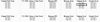
Wenn zwei Riegel verbaut sind, dann reicht es, wenn einer davon (der langsamere) geflasht wird, der andere läuft dann mit dem entsprechend langsameren Takt und den entschärften Timings mit.
Für 2-GB-Riegel mit 16 Chips und 4-GB-Riegel mit 16 Chips gibt es bereits vorgefertigte Profile hierfür, die man nur noch mit SPD-Tool zu flashen braucht. Diese basieren auf einem Samsung 2-GB-Riegel mit 16 Chips und einen CSX 4-GB-Riegel mit 16 Chips, wurden aber auch schon auf Riegeln von anderen Herstellern erfolgreich getestet. Wichtig ist nur, dass die Kapazität und Chipanzahl übereinstimmt. Damit man im T61 überhaupt die SPD-EEPROMs der Riegel auslesen und beschreiben kann, muss man mit dem Tool RWEverything portable den Pegel eines GPIO-Pins der Southbridge ändern. Zum Ändern des GPIO#42 unter Windows auf dem I/O Controller Hub (ICH8) wird "rweverything" (RWPortable v1.5.2) verwendet. So wird der Zugang freigeklickt (auf eigene Verantwortung!):
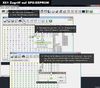
Danach können die EEPROM-Inhalte mit dem Programm weiter bearbeitet werden (Menüpunkt "SPD") oder man nimmt das bekannte SPDTool.
Diese und weitere Infos stehen in diesem Thread. Die Vorgehensweise beim T61 ist hierbei die selbe wie beim X61.
| SPD Datei | Kapazität (GB) | Chips | flasht den RAM auf |
| CSX 4GB 16C edited DDR2-667 CL6.spd | 4 | 16 | DDR2-667 |
| CSX 4GB 16C edited DDR2-533 CL6.spd | 4 | 16 | DDR2-533 |
| Samsung 2GB 16C edited DDR2-667 CL6.spd | 2 | 16 | DDR2-667 |
| Samsung 2GB 16C edited DDR2-533 CL6.spd | 2 | 16 | DDR2-533 |
| - | 2 | 8 | DDR2-667 |
| - | 2 | 8 | DDR2-533 |
Bei Mainboard mit Nvidia-Grafik kann es sein, dass die SPD-Profile für DDR2-533 aus der obigen Tabelle nicht angenommen werden. Die DDR2-533-Profile in der folgenden Tabelle wurde mit einem Nvidia-Mainboard getestet und von diesem angenommen.
| SPD Datei | Kapazität (GB) | Chips | flasht den RAM auf |
| 2GB 16C edited DDR2-533 for nvidia-boards.spd | 2 | 16 | DDR2-533 |
In anderen Fällen muss man selber das SPD seiner Riegel bearbeiten und flashen. Nach dem Einsetzen einer FSB-1066-CPU sollte man den RAM mit memtest86+ und prime95 "blend" auf Stabilität testen.
Da der Editor des SPD-Tools meiner Meinung nach nicht so anschaulich ist, habe ich mit der Demo-Version von Taiphoon Burner die mit SPD-Tool ausgelesenen SPD-Dumps geöffnet (Dateiendung von .spd nach .bin ändern) und im Timing-Table-Editor dann die Werte verändert, so wie ich sie haben wollte. Diese Werte dann aufgeschrieben, im SPD-Tool geändert (da nur die Vollversion von Taiphoon Burner editierte SPD-Dumps auch wieder speichern und flashen kann) und mit dem SPD-Tool geflasht ("edit" --> "fix checksum" nicht vergessen).
Das BIOS des T61 nimmt die Timings, die im Profil für DDR2-667 hinterlegt sind. Angenommen, ein DDR2-800-Riegel hat im DDR2-800-Profil (CLK Cycle Time 2,5 ns) folgende Timings:
tCL 6T tRCD 6T tRP 6T tRAS 18T tRC 24T tRFC 78T tRRD 3T tWR 6T tWTR 3T tRTP 3T
und im DDR2-667-Profil (CLK Cycle Time 3,0 ns):
tCL 5T tRCD 5T tRP 5T tRAS 15T tRC 20T tRFC 65T tRRD 3T tWR 5T tWTR 3T tRTP 3T
dann wird der RAM nach dem FSB-Mod weiterhin mit den schnelleren Timings vom DDR2-667-Profil betrieben, obwohl er nun tatsächlich mit 440 MHz läuft, was 40 MHz über dem Takt für DD2-800 liegt und daher eigentlich mit den Timings aus dem DDR2-800-Profil betrieben werden müsste. Um das zu ändern, muss man das SPD so bearbeiten, dass der RAM als DDR2-667 ausgewiesen wird, also CLK Cycle Time 2,5 ns auf 3,0 ns ändern. Dadurch ändern sich aber alle davon abgeleiteten Timings, die anschließend ebenfalls geändert werden müssen, so dass sie den Timings aus dem ursprünglichen DDR2-800-Profil entsprechen. Z. B. war der Wert für tRCD bei 2,5 ns Cycle Time vorher 15,00 für 6T und nach dem Umstellen auf 3,0 ns Cycle Time muss man den Wert aber auf 17,50 ändern, um wieder auf 6T zu kommen.
Außerdem war es bei meinem Samsung 2GB-DDR2-800-Testriegel auch so, dass ich zwar unter memtest86+ keine Fehler hatte, wenn ich nur die o. g. Timings verändert habe, dafür aber unter prime95. Ich musste zusätzlich auch noch tIS, tIH, tDS, tDH, tQHS und tDQSQ von den Werten eines nativen DDR2-800-Riegels auf die Werte eines nativen DDR2-667-Riegels ändern. Deshalb habe ich das von vorneherein auch bei meinen CSX 4GB-Riegeln gemacht. Hier die Werte von nativem DDR2-800, DDR2-667 und DDR2-533:
DDR2-800 tIS 0,17 tIH 0,25 tDS 0,05 tDH 0,12 tQHS 0,30 tDQSQ 0,20
DDR2-667 tIS 0,20 tIH 0,27 tDS 0,10 tDH 0,17 tQHS 0,34 tDQSQ 0,24
DDR2-533 tIS 0,25 tIH 0,37 tDS 0,10 tDH 0,22 tQHS 0,40 tDQSQ 0,30
Mainboard modifizieren
Zuerst schneidet man auf der Unterseite des Mainboards die gelb hinterlegte Leiterbahn durch. Die rot eingekreiste Stelle ist dafür wahrscheinlich noch am besten geeignet, woanders ist es noch enger. Hierbei muss man aufpassen, keine andere Leiterbahn in der Nähe in Mitleidenschaft zu ziehen. Ich habe ein sehr spitzes Skalpell benutzt.
Danach verbindet man die beiden rot eingekreisten Punkte mit einem Kabel.
Dadurch glaubt der Chipsatz, er würde mit FSB-800 bzw. 200 MHz betrieben, auch wenn der FSB tatsächlich 266 MHz beträgt. Macht man die Modifikation auf diese Weise, dann funktionieren sowohl FSB-667- und FSB-800-CPUs als auch FSB-1066-CPUs in dem Board automatisch mit ihrem nativen FSB.
Für 14,1-4:3-Boards und 15,4"-16:10-Boards:

Für 14,1-16:10-Boards ist die Stelle zum Durchritzen woanders:

Kabelverbindung für 14,1-16:10-Boards:

Teil 3: Core 2 Quad zum Laufen bringen
CPU-Pins isolieren
Damit ein Quadcore läuft, müssen die Pins D8, AA7, AA8, AC8 und AE8 isoliert werden. Ich habe hierfür die Isolierung von einem dünnen Kabel aus dem Modellbahn-Zubehör verwendet. Diese "Röhrchen" lassen sich dann mit einer Pinzette leicht auf die entsprechen Pins der CPU stecken.
Man kann stattdessen auch die entsprechenden Pins mit einem Seitenschneider abknipsen. Schmälert allerdings den Wiederverkaufswert des Core2 Quad.

Löcher im Sockel vergrößern
Da die isolierten Pins jetzt dicker sind, müssen die entsprechenden Löcher im Sockel vergrößert werden, damit man die CPU noch reinstecken kann. Damit dabei keine Spähne in den Sockel kommen und die Kontakte nicht beschädigt werden habe ich zunächst das Oberteil mit den Löchern an den vier Schnapphaken seitlich ausgehängt und eine dünne Holzplatte zwischen den Sockel und das Oberteil mit den Löchern geschoben. Danach wurden die entsprechenden Löcher mit einem 1-mm-Bohrer per Hand aufgebohrt.
Auf keinen Fall versuchen, die Löcher aufzubohren, ohne das Oberteil auszuhängen, ansonsten schrottet man die Kontakte im Sockel! Dann noch lieber alle vier Haltenasen abschneiden.
Es gibt zwei verschiedene Sockel, einen schwarzen und einen weißen.
hier die Bilder zum Aushängen. Werkzeug: Nadel und kleiner Schlitzschraubenzieher.
Die Nadel wie gezeigt zwischen die Teile stecken und mit dem Schraubenzieher von unten durch sanftes Hebeln beim ersten Schnapphaken etwas nachhelfen.

Genauso beim zweiten Haken auf der selben Seite verfahren, hier die Nadel so einstecken:

Die andere Seite lässt sich dann durch seitliches Verschieben des Oberteils aushängen:

Beim weißen Sockel bei allen vier Haken mit dem Schraubenzieher von oben hebeln, um die Haken auszuhängen. Zur Unterstützung kann auch hier ne Nadel vorne eingeschoben werden.

Dann werden die Löcher gebohrt, empfohlen: Handbohrer mit 1mm Bohrer:

Alternativ kann anstelle des Holzplättchens eine ausrangierte Plasikkarte (z. B. Kreditkarte) verwendet werden.
T61-Mainboard Sockel nach der Änderung:

Mainboard modifizieren
Zusätzlich zu den Modifikationen für FSB 1066 ist für den Betrieb eines Quad-Cores noch eine weitere Änderung am Mainboard nötig.
Es gibt ein Signal bzw. Pin GTLREF, an dem 0,63* VCC1R05B anliegen muss. Lenovo macht das über einen Spannungsteiler mit zwei Widerständen (2k und 1k). Bei Quad-Cores ist ein weiterer solcher Pin (D22) vorhanden, der bei den Dual-Cores Reserved ist. An den muss man auch die 0,63*VCC1R05B anlegen.
Für den entsprechenden Sockel-Kontakt ist eine Durchkontaktierung auf dem Mainboard, die man von der Unterseite anzapfen kann. T61-Mainboards der 14"-Widescreen-Modelle haben diese Durchkontaktierung nicht, nur bei den 14"-4:3-Boards und den 15,4"-Widescreen-Boards ist sie vorhanden.
Um den Pin D22 (GTLREF_2) auf 0,63*VCC1R05B zu setzen lötet man eine Kabelverbindung wie im Bild gezeigt von der Durchkontaktierung von GTLREF (Pin AD26) zur Durchkontaktierung von GTLREF_2 (Pin D22). Das Kabel sollte dabei möglichst kurz sein. Diese einfachere Variante stammt vom User FryPpy auf forum.thinkpads.com.

3. mPCIe-Slot
Verweis auf den Beitrag im Forum auf thinkpad-forum.de Link
Structure-Frame verstärken
Verweis auf den Beitrag im Forum auf thinkpad-forum.de Link
Wireless-Schalter aktivieren für WWAN-Karten, die nicht in der Whitelist stehen
Verweis auf den Beitrag im Forum auf thinkpad-forum.de Link Alternative zum Bearbeiten des mPCIe-Slot hier: Link
S-Video-Ausgabe auf Geräten mit Intel-Grafik
Verweis auf den Beitrag im Forum auf thinkpad-forum.de Link
LED-Mod des Displays
Der Umbau von CCFL auf LED ist nicht FrankenPad-spezifisch und an anderer Stelle im Wiki beschrieben, Link.





























